Risoluzione dei problemi
Stampante/Scanner non visualizzata/o in Seleziona modello (Select Model)
Vedere Stampanti che richiedono la registrazione con AirPrint e selezionare se la stampante o lo scanner sono elencati.
 Nota
Nota
- Utilizzare AirPrint per stampare o eseguire la scansione di foto, documenti e altri elementi con la funzione predefinita di Mac OS.
Se la stampante o lo scanner sono elencati
-
Verificare che la stampante o lo scanner siano collegati al computer.
-
Sul computer, selezionare Stampanti e scanner (Printers & Scanners) in Preferenze di sistema (System Preferences), quindi controllare se la stampante o lo scanner vengono visualizzati.
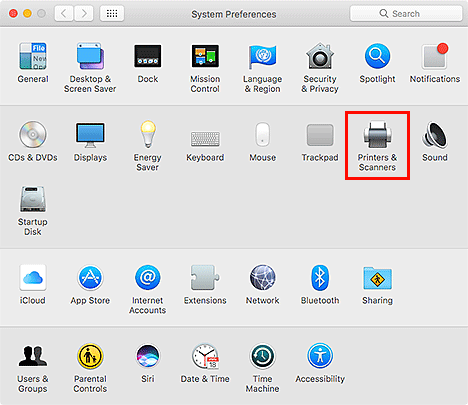
 Nota
Nota-
Se la stampante o lo scanner non vengono visualizzati, aggiungere la stampante o lo scanner come segue.
- Sul computer, selezionare Stampanti e scanner (Printers & Scanners) in Preferenze di sistema (System Preferences).
- Nella finestra di dialogo Stampanti e scanner (Printers & Scanners), fare clic su + e selezionare Aggiungi stampante o scanner... (Add Printer or Scanner...).
- In Classe (Kind) nella finestra di dialogo Aggiungi (Add), selezionare il nome del modello della stampante o dello scanner con Bonjour Multifunction visualizzato.
- In Utilizza (Use), selezionare Secure AirPrint o AirPrint.
- Fare clic su Aggiungi (Add).
-
-
Selezionare la stampante o lo scanner e accertarsi che Classe (Kind) sia impostato su Canon XXX series-AirPrint (dove XXX è il nome del modello).
-
In Seleziona modello nella finestra di dialogo Preferenze (Preferences) di Quick Menu, selezionare Stampante AirPrint (AirPrint printer) o Scanner AirPrint (AirPrint scanner).
 Nota
Nota
- Per eseguire la scansione selezionando Scanner AirPrint (AirPrint scanner) in Seleziona modello (Select Model), utilizzare IJ Scan Utility Lite.
Se la stampante o lo scanner non sono elencati
-
Verificare che la stampante o lo scanner siano collegati al computer.
-
Sul computer, selezionare Stampanti e scanner (Printers & Scanners) in Preferenze di sistema (System Preferences), quindi controllare se la stampante o lo scanner vengono visualizzati.
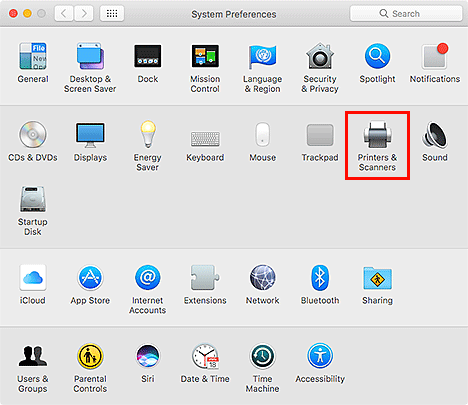
 Nota
Nota-
Se la stampante o lo scanner non vengono visualizzati, aggiungere la stampante o lo scanner come segue.
Accedere al nostro sito Web, quindi scaricare e installare il driver della stampante o il driver dello scanner per la stampante o lo scanner.
Il driver può essere scaricato gratuitamente. Tuttavia, i costi di accesso Internet sono a carico dell'utente.
-
-
Selezionare la stampante o lo scanner e accertarsi che Classe (Kind) sia impostato su Canon XXX series (dove XXX è il nome del modello).
-
In Seleziona modello nella finestra di dialogo Preferenze (Preferences) di Quick Menu, selezionare il nome del modello.
 Nota
Nota
- Per eseguire la scansione selezionando il nome del modello in Seleziona modello (Select Model), utilizzare IJ Scan Utility.

